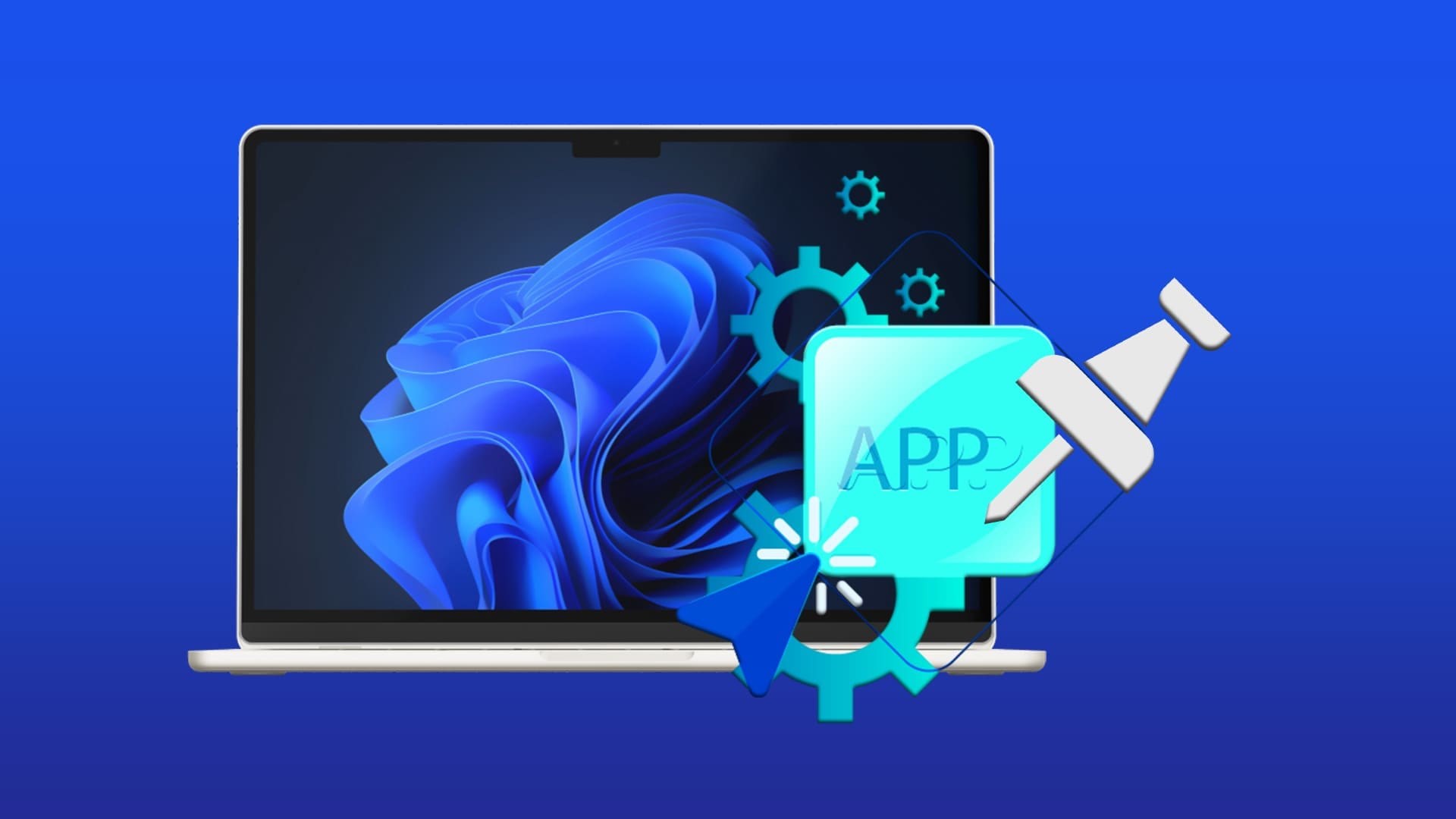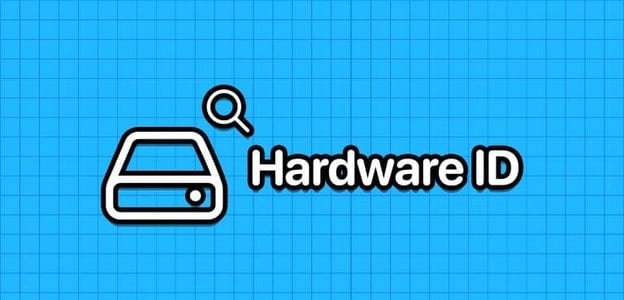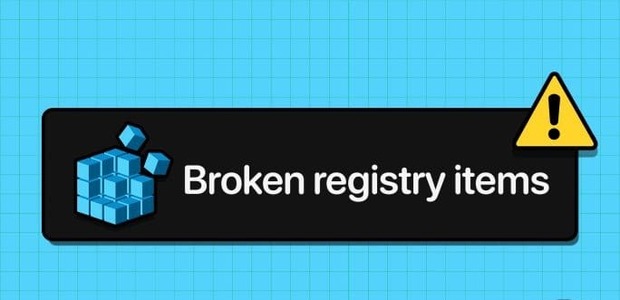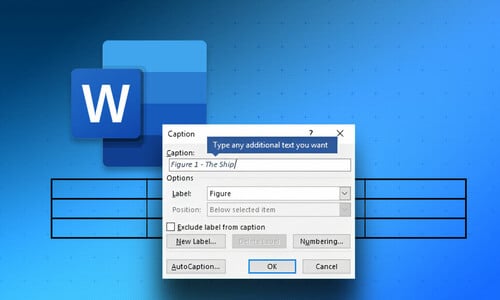क्या आपको अपने कंप्यूटर पर PPT खोलते समय बार-बार "PowerPoint को सामग्री में समस्या मिली" त्रुटि दिखाई देती है? यह त्रुटि कई कारणों से हो सकती है, जिनमें अस्थायी गड़बड़ियाँ, गलत सेटिंग्स, दूषित फ़ाइलें, आदि शामिल हैं। सौभाग्य से, इस त्रुटि का समाधान और अपनी PowerPoint फ़ाइल को पुनर्प्राप्त करना संभव है।
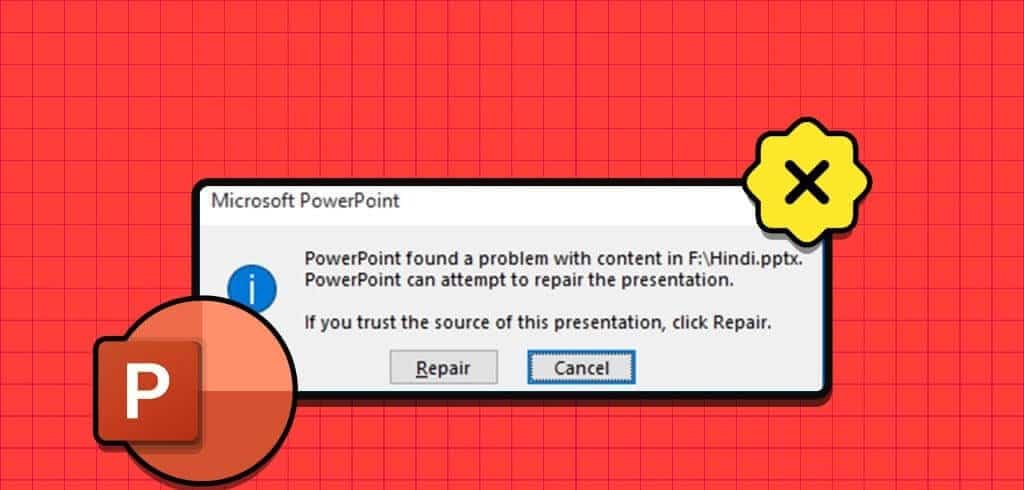
चाहे आपको अपनी कोई प्रेजेंटेशन खोलने में परेशानी हो रही हो या किसी सहकर्मी द्वारा शेयर की गई प्रेजेंटेशन, यह गाइड आपकी मदद कर सकती है। नीचे, हमने आपके विंडोज 10 या 11 कंप्यूटर पर इस परेशान करने वाली पावरपॉइंट त्रुटि को ठीक करने के सभी संभावित समाधान सूचीबद्ध किए हैं।
1. प्रस्तुति फ़ाइल की मरम्मत करें
जब आपको त्रुटि प्राप्त हो पावरपॉइंट को सामग्री में समस्या मिली।पावरपॉइंट फ़ाइल को सुधारने का विकल्प प्रदान करता है। बटन पर क्लिक करें "मरम्मत" PowerPoint को आपकी PPT फ़ाइल में किसी भी क्षतिग्रस्त या दूषित तत्व को ठीक करने की अनुमति दें। अगर यह कोई छोटी-मोटी समस्या है, तो इससे त्रुटि ठीक हो जाएगी और PowerPoint आपकी फ़ाइल को विंडोज़ पर खोल सकेगा।
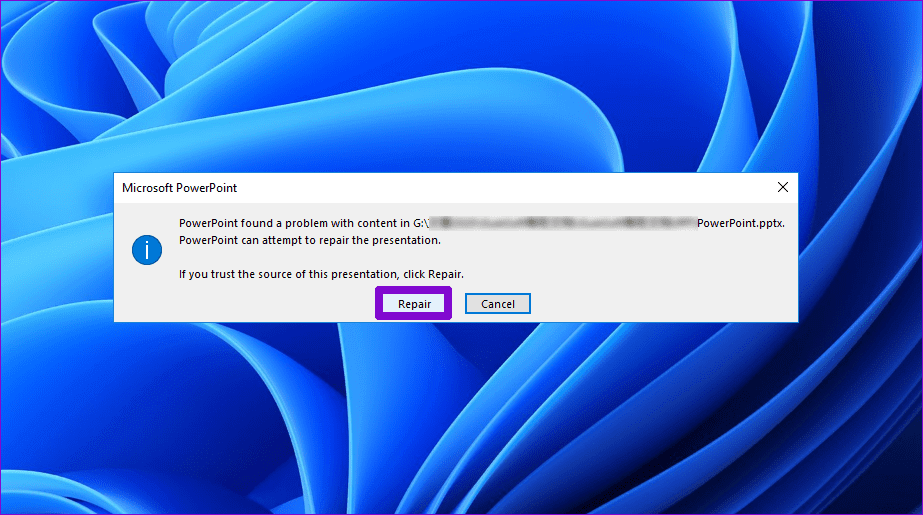
2. फ़ाइल को अनब्लॉक करें
अगर विंडोज़ किसी PPT फ़ाइल को ब्लॉक कर देता है, तो यह भी एक कारण हो सकता है कि PowerPoint फ़ाइल को खोलने में विफल हो जाए और त्रुटि प्रदर्शित करे। ऐसा आमतौर पर तब होता है जब आपको कोई ऐसी फ़ाइल प्राप्त होती है जिसमें PowerPoint का कोई अलग संस्करण या अन्य घटक होते हैं। ऐसे में, आपको पहले PowerPoint फ़ाइल को अनब्लॉक करना होगा। यहाँ बताया गया है कि कैसे।
प्रश्न 1: अपने कंप्यूटर पर फ़ाइल ढूंढें. PowerPoint जिसके कारण यह त्रुटि हो रही है। उस पर राइट-क्लिक करें और चुनें विशेषताएं।
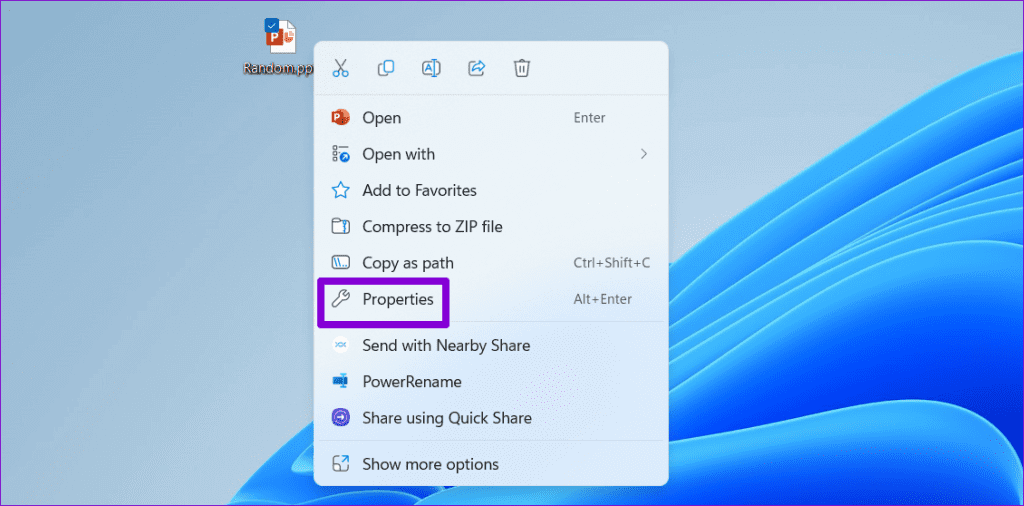
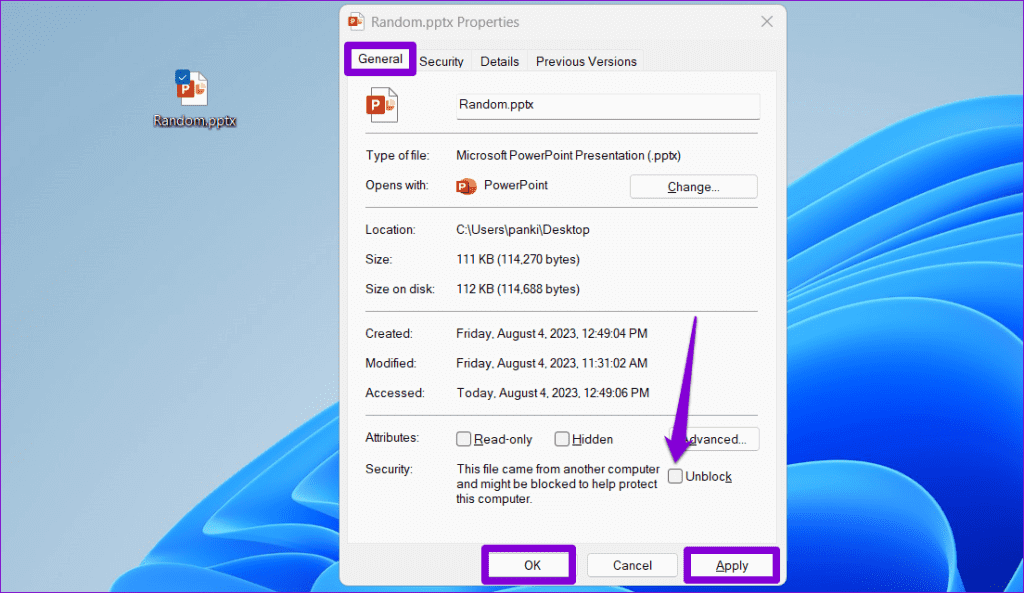
3. संरक्षित दृश्य अक्षम करें
संरक्षित दृश्य एक सुरक्षा सुविधा है जो पावरपॉइंट को केवल पढ़ने के लिए मोड में फ़ाइलें खोलने से रोकती है, ताकि आपके कंप्यूटर को नुकसान पहुंचाने वाले परिवर्तनों को रोका जा सके। कई उपयोगकर्ताओं ने माइक्रोसॉफ्ट फोरम पर इसकी सूचना दी। "PowerPoint को सामग्री में समस्या मिली" त्रुटि को ठीक करने के लिए, संरक्षित दृश्य को अस्थायी रूप से अक्षम करें। हालाँकि, ऐसा केवल तभी करें जब आप कोई ऐसी फ़ाइल खोल रहे हों जिसे आपने स्वयं बनाया हो या किसी विश्वसनीय स्रोत से प्राप्त किया हो।
प्रश्न 1: खुला हुआ microsoft PowerPoint मेनू पर क्लिक करें "एक फ़ाइल" ऊपरी बाएँ कोने में।
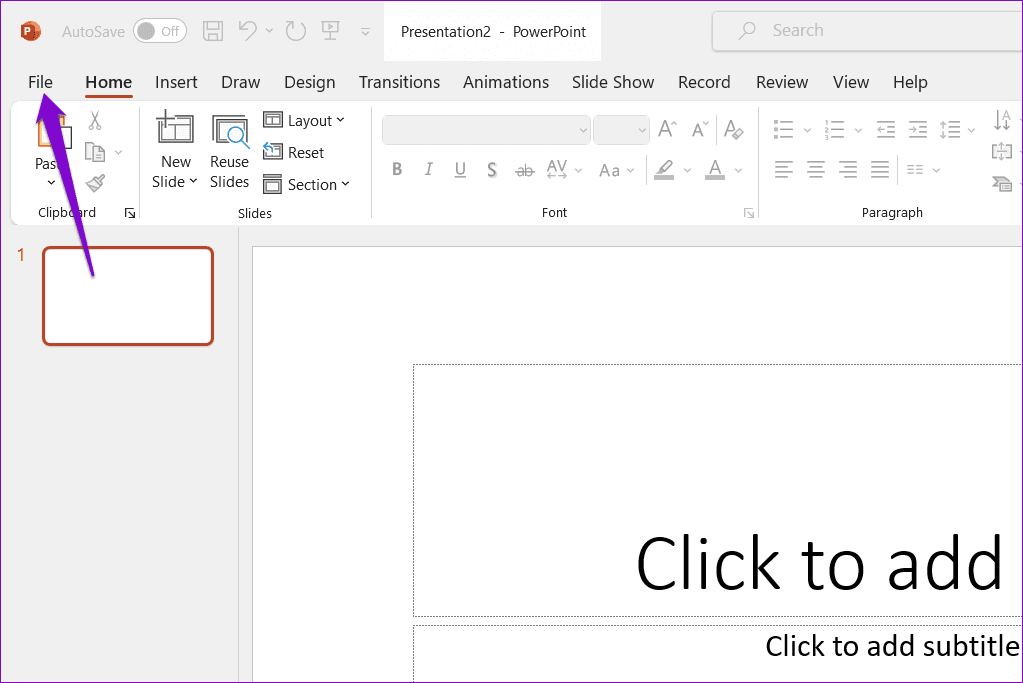
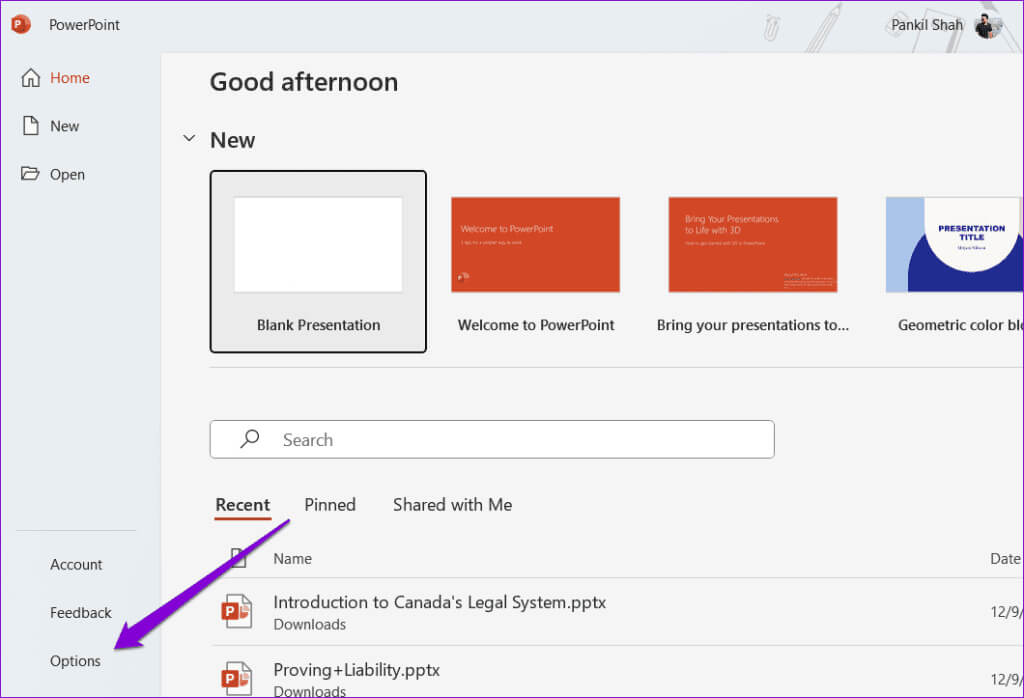
चरण 3: खिड़की में पावरपॉइंट विकल्प, पर स्विच प्रलेखन केंद्र फिर बाएं साइडबार से बटन पर क्लिक करें ट्रस्ट सेंटर सेटिंग्स दाहिने हिस्से से।
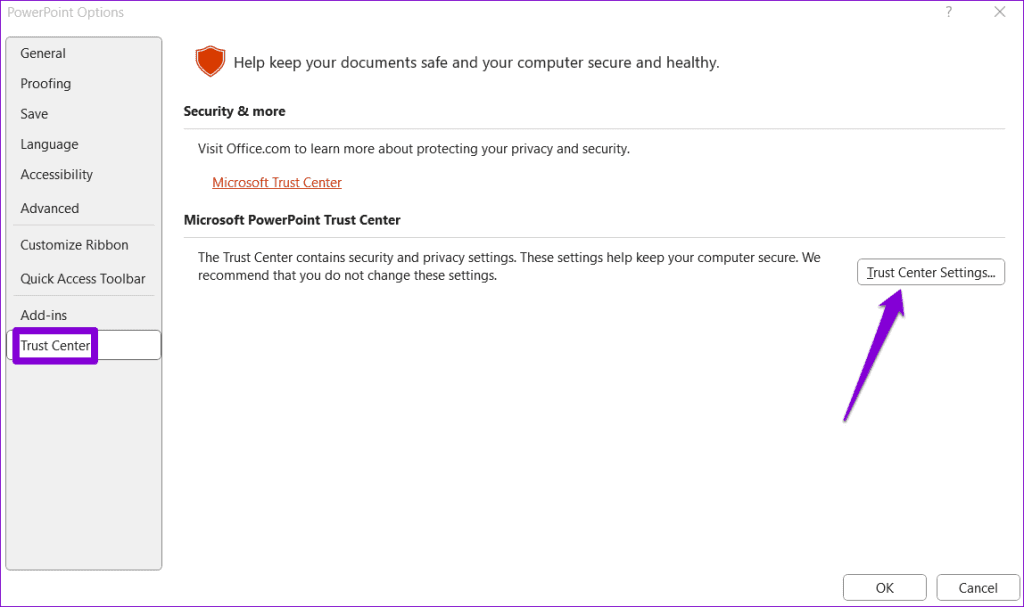
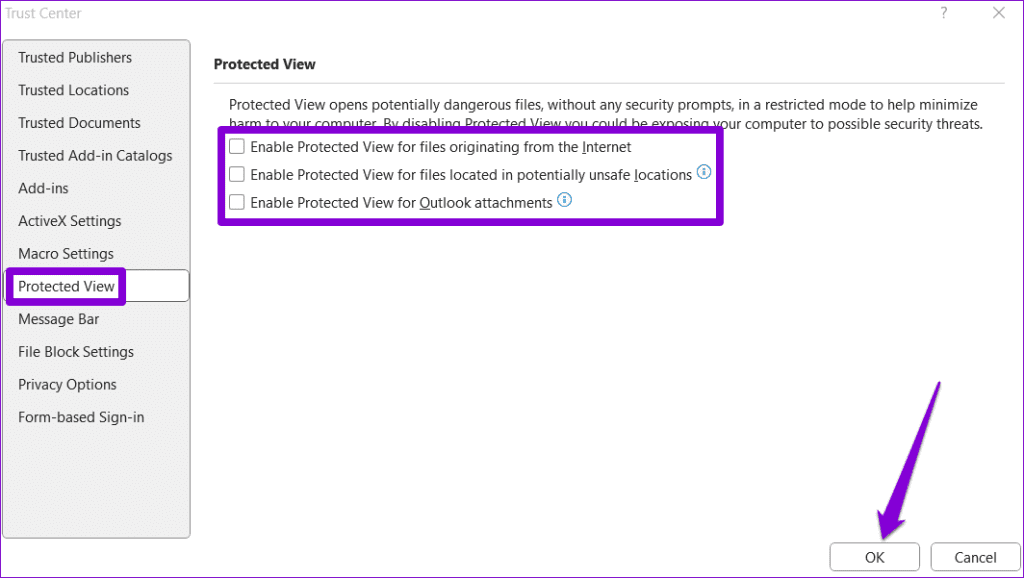
उपरोक्त चरण पूरा करने के बाद, अपनी फ़ाइल को पुनः खोलने का प्रयास करें।
4. फ़ाइल वाले फ़ोल्डर को PowerPoint में विश्वसनीय स्थान के रूप में चिह्नित करें
यदि प्रेजेंटेशन फ़ाइल आपके कंप्यूटर पर किसी अविश्वसनीय फ़ोल्डर में स्थित है, तो "PowerPoint को सामग्री में कोई समस्या मिली" या "PowerPoint को PPTX में अपठनीय सामग्री मिली" जैसी त्रुटियाँ भी हो सकती हैं। इसे ठीक करने के लिए, आपको अपने प्रेजेंटेशन वाले फ़ोल्डर को PowerPoint में एक विश्वसनीय स्थान के रूप में चिह्नित करना होगा। इसके लिए चरण यहां दिए गए हैं।
प्रश्न 1: खुला हुआ microsoft PowerPoint मेनू पर क्लिक करें "एक फ़ाइल" ऊपरी बाएँ कोने में।
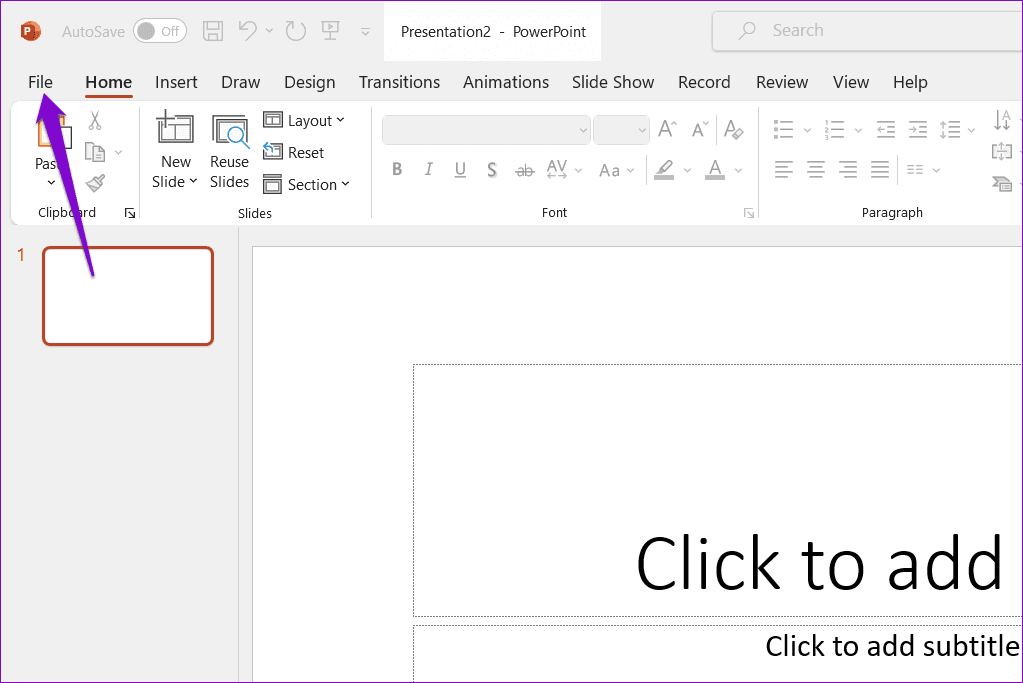
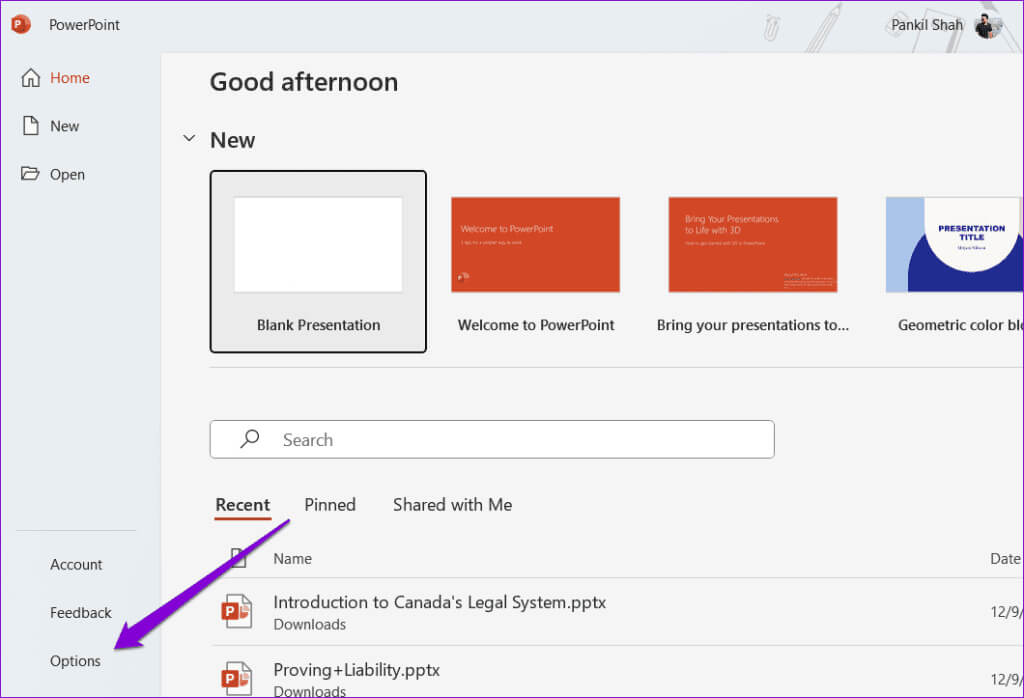
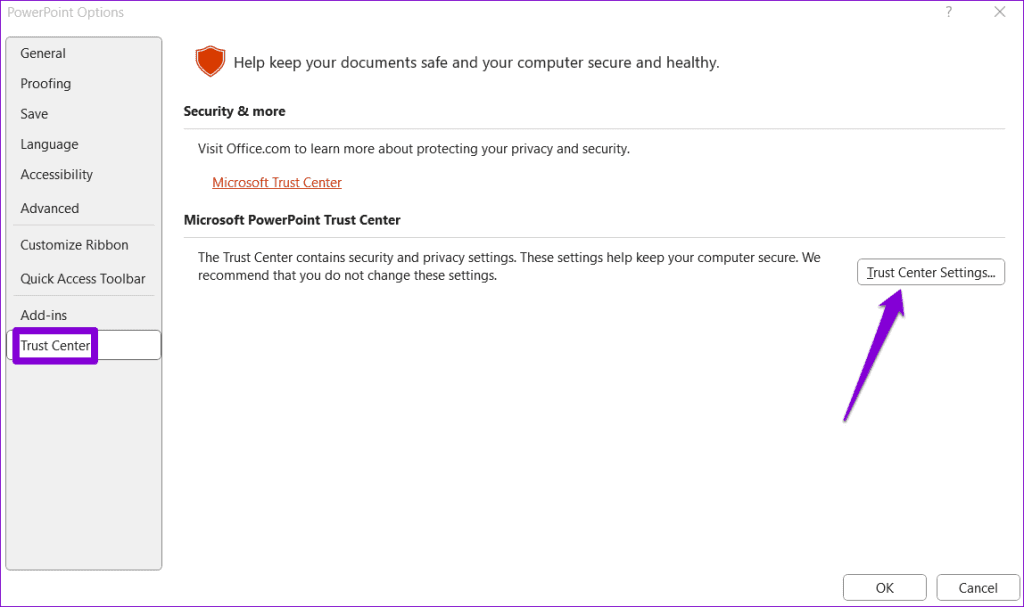
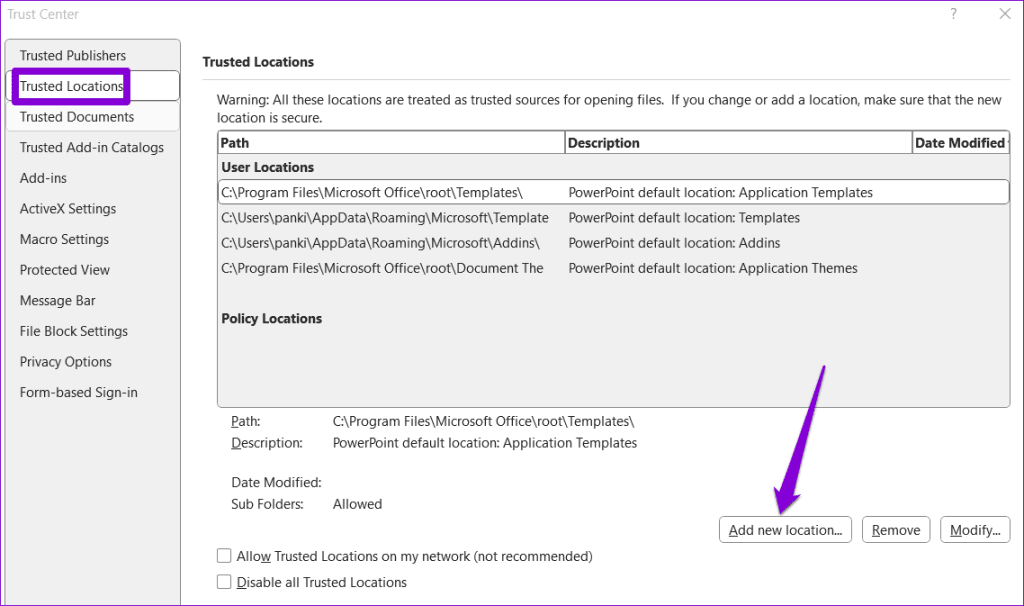
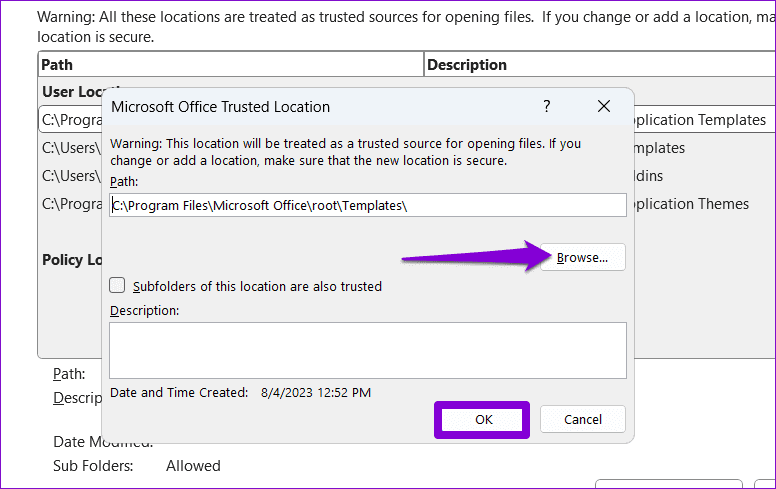
इसके बाद, किसी भी त्रुटि की जांच के लिए अपनी पावरपॉइंट फाइलें खोलने का प्रयास करें।
5. फ़ाइल को सिंक्रोनाइज़्ड फ़ोल्डर से स्थानांतरित करें.
क्या आपको एक त्रुटि संदेश मिलता है? पावरपॉइंट को सामग्री में समस्या मिली। OneDrive जैसे क्लाउड स्टोरेज फ़ोल्डर में संग्रहीत फ़ाइलों तक पहुँचते समय? आप उन्हें क्लाउड स्टोरेज फ़ोल्डर से कॉपी कर सकते हैं आपके कंप्यूटर पर स्थानीय हार्ड ड्राइव अपना और इसे खोलो.
समस्याग्रस्त PPT फ़ाइल ढूँढ़ें, उस पर राइट-क्लिक करें और कॉपी चुनें। फिर, अपनी हार्ड ड्राइव पर अपनी पसंदीदा जगह पर जाएँ और दबाएँ। कीबोर्ड शॉर्टकट कंट्रोल + V फ़ाइल चिपकाने के लिए, जांचें कि क्या PowerPoint उसे खोल सकता है.
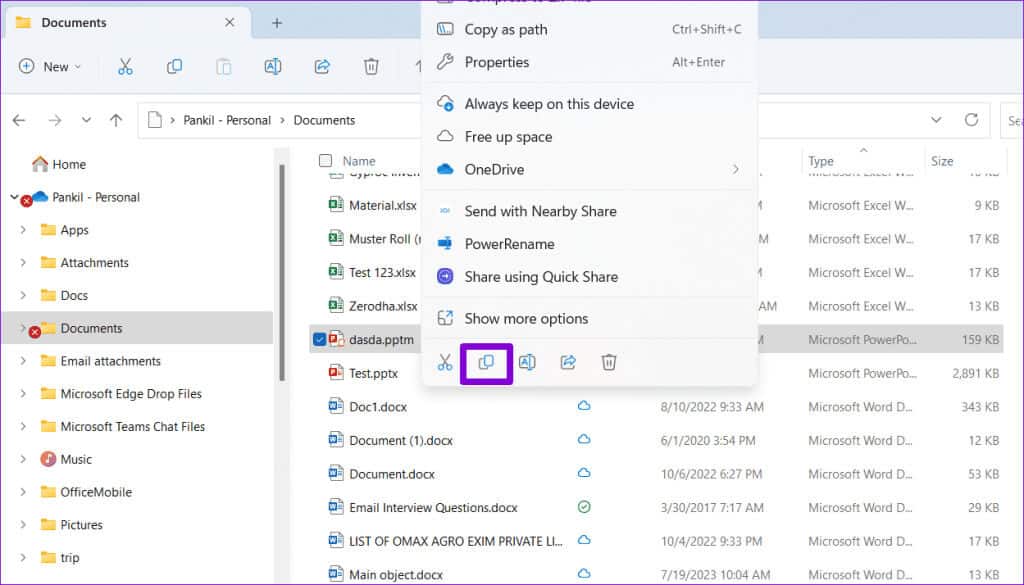
6. फ़ाइल का पुराना संस्करण पुनर्स्थापित करें
अंत में, अगर ऊपर दिए गए सुझावों में से कोई भी तरीका काम नहीं करता, तो आपकी पावरपॉइंट फ़ाइल पूरी तरह से क्षतिग्रस्त हो सकती है। ऐसे में, सबसे अच्छा विकल्प PPT फ़ाइल के पुराने संस्करण को पुनर्स्थापित करना है। बेशक, यह तभी संभव है जब आपने पहले से ऐसा किया हो।फ़ाइल का OneDrive पर बैकअप लें.
प्रश्न 1: कीबोर्ड शॉर्टकट दबाएं विंडोज + एस खोज मेनू खोलने के लिए, टाइप करें OneDrive और चुनें को खोलने के लिए।
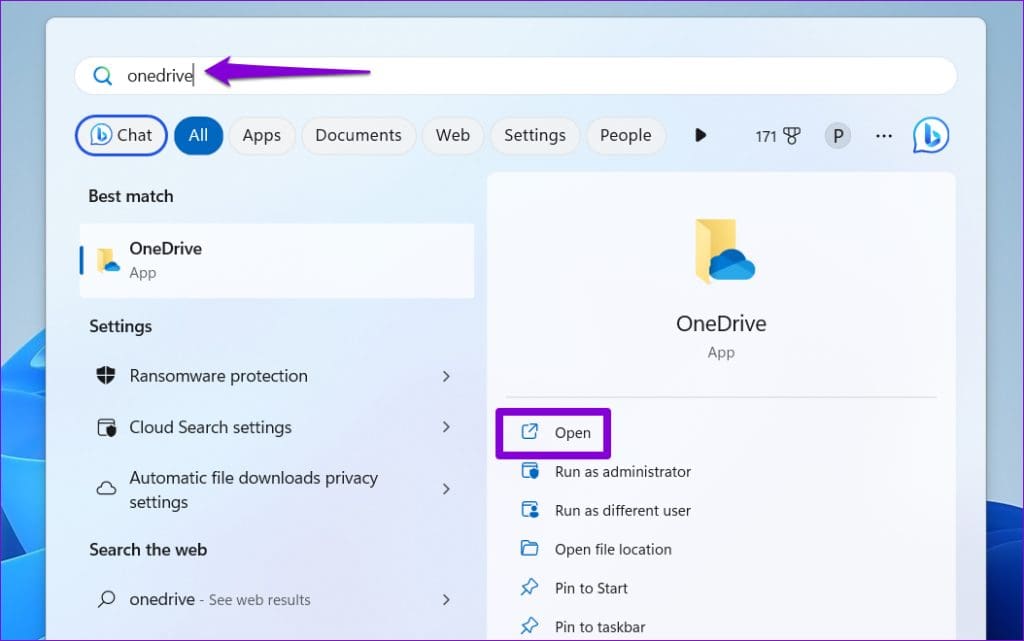
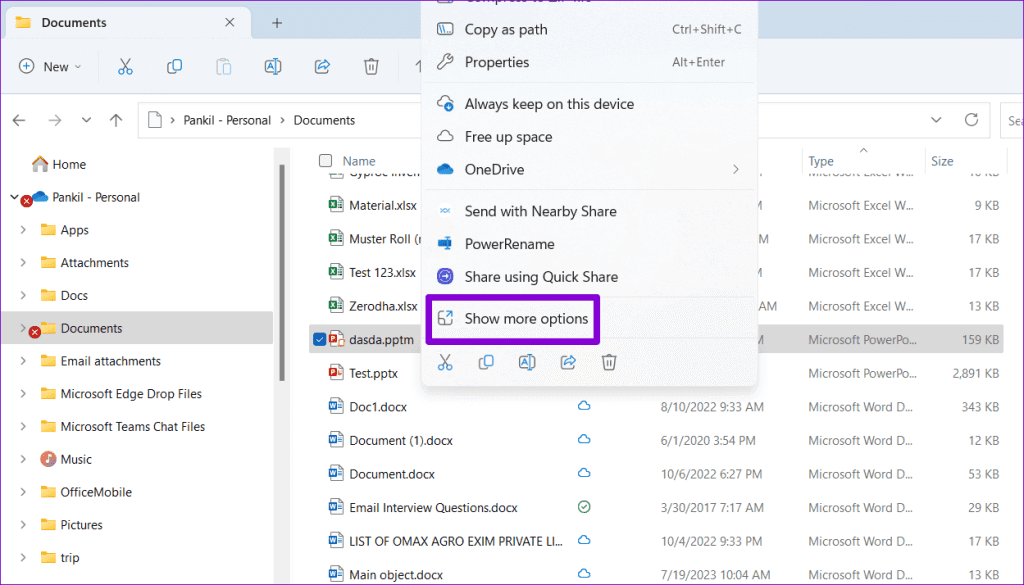
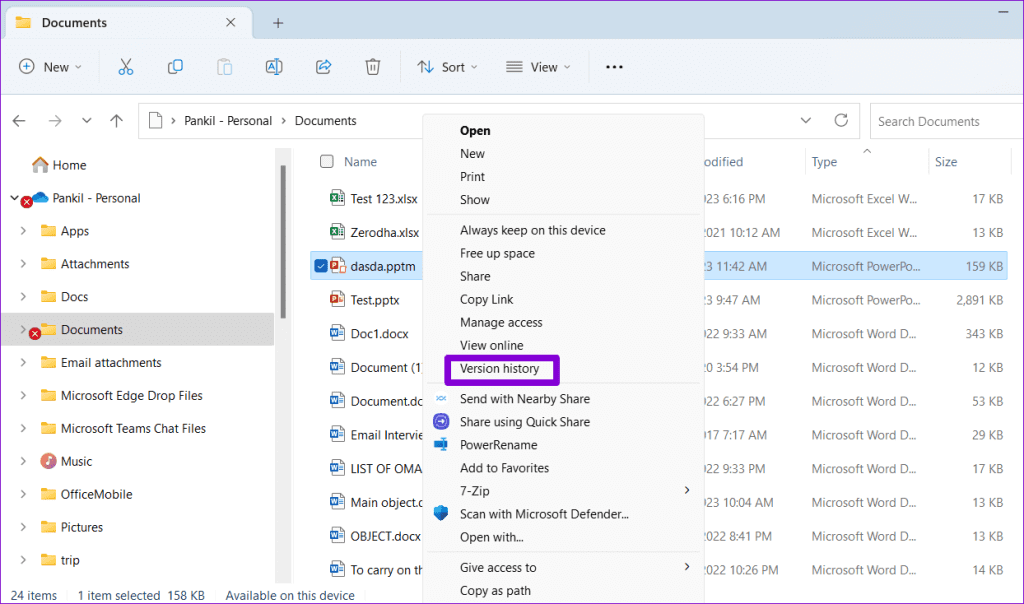
प्रश्न 4: सूची में फ़ाइल के पिछले संस्करण पर माउस घुमाएँ। आइकन पर क्लिक करें। तीन क्षैतिज बिंदुओं की सूची और चुनें बहाली.
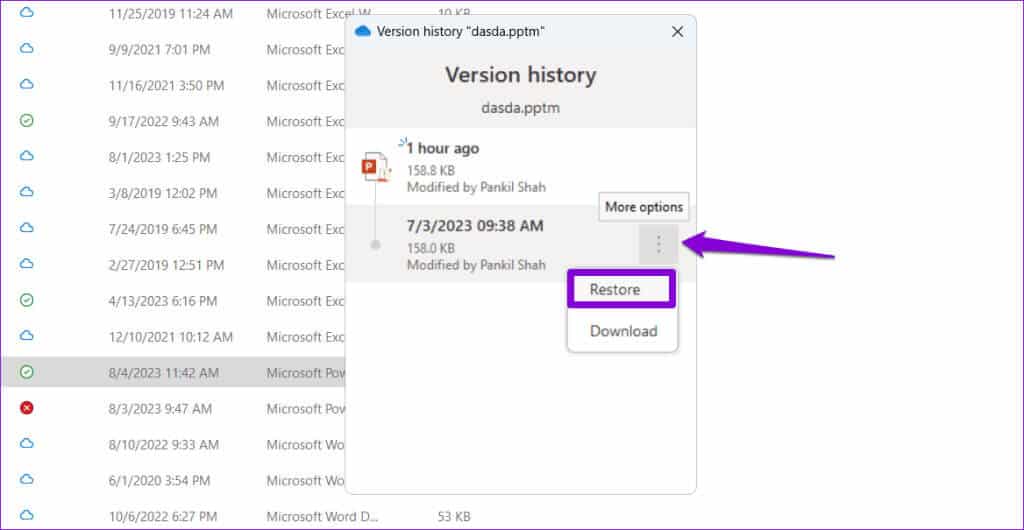
जब विंडोज़ पावरपॉइंट फ़ाइल को उसके पिछले संस्करण में पुनर्स्थापित कर दे, तो आप उसे खोलने का प्रयास कर सकते हैं।
पावरपॉइंट के साथ अपने विचारों को बेहतर बनाएँ
किसी महत्वपूर्ण प्रस्तुति से पहले इन पावरपॉइंट त्रुटियों का अनुभव करना तनावपूर्ण हो सकता है। हमें उम्मीद है कि ऊपर दिए गए सुझावों को लागू करने से आपको अपने विंडोज 10 या 11 कंप्यूटर पर "पावरपॉइंट को सामग्री में समस्या मिली" त्रुटि को ठीक करने में मदद मिली होगी, और अब सब कुछ सामान्य हो गया होगा।